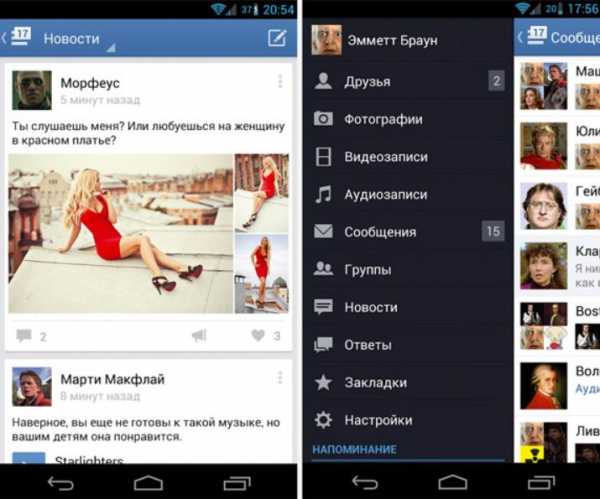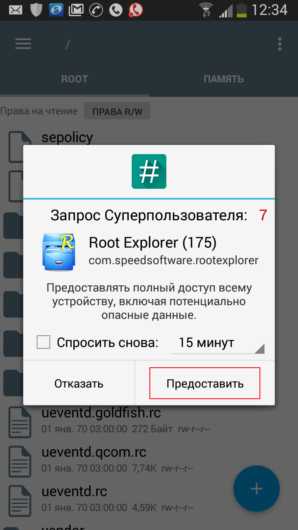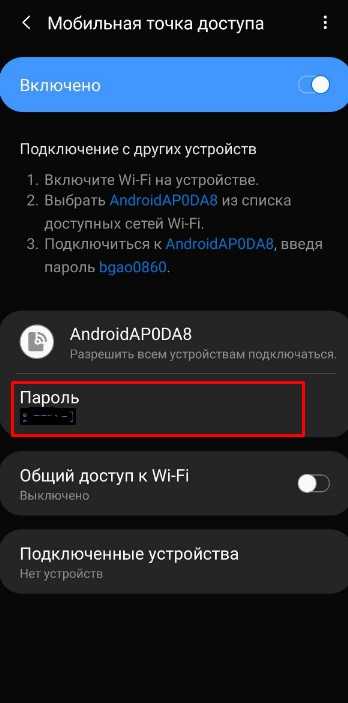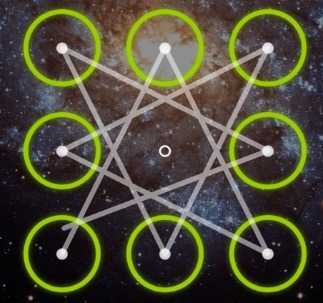Как на телевизоре самсунг поменять страну
Как сменить страну в телевизорах SAMSUNG с SMART TV.
Рассмотрим, как можно сменить страну в настройках Smart TV. Иногда это бывает необходимо по различным причинам.
Заходим в Smart TV. Для того, чтобы в Smart Hub сменить страну, необходимо нажать последовательно и как можно быстрее следующие кнопки: «Перемотка вправо», «2», «8», «9», «Перемотка влево». Смотрите изображение ниже.
Появится окно настройки расположения Интернет-службы.
Выбираем из списка страну. Заметим, что для каждой страны устанавливаются свои Интернет-службы, свои виджеты.
Для примера поменяем Украину на Россию.
В двух последующем окнах принимаем условия соглашения об обслуживании, нажимая на экранную кнопку «Принимаю».
После этого на экране появится уведомление о необходимости обновления Smart Hub.
Нажимаем кнопку «ОК». Начнется удаление старых служб и виджетов. По окончании удаления старых, начнется установка новых служб и виджетов под настройки выбранной страны.
По окончании установки служб нажимаем на экранную кнопку «ОК».
Теперь выходим из Smart TV, чтобы все внесенные изменения вошли в силу и, в дальнейшем, установленные службы и виджеты правильно запускались и работали.
Далее входим заново в Smart TV. Проверяем произошедшие изменения.
На изображении выше отмечены поля, в которых произошли изменения.
При проверке работоспособности новых служб и виджетов проблем не было выявлено, все запускалось и работало.
Таким вот образом можно сменить страну в самом Smart TV. После этого придется создать новую учетную запись «develop», чтобы была возможность устанавливать виджеты от сторонних разработчиков. Видеоинструкцию по созданию учетной записи «develop» можно обнаружить в сети Интернет.
Ссылка на видеоинструкцию:
https://www.youtube.com/watch?v=bjcKxCRHfac
Как изменить регион на Samsung Smart TV
Для смарт-телевизора будут доступны разные приложения в зависимости от рынка, на котором он продается. Телевизоры, продаваемые за пределами Северной Америки, часто не могут переключить регион на США. Некоторые приложения привязаны к серийным номерам модели телевизора, и, поскольку это ограничение связано с аппаратным обеспечением, разблокировать его нельзя.
Тем не менее, изменение региона на один из следующих должно обеспечить доступ к наиболее популярным приложениям на большинстве TVS: США, Мексика, Бразилия, Канада, Великобритания, Финляндия, Норвегия, Швеция и Дания.
- 1
- нажмите Smart Hub кнопка на пульте дистанционного управления
- 2
- Когда Smart Hub загрузится, нажмите », 2, 8, 9,« (перемотка вперед, 2, 8, 9, перемотка назад). Обратите внимание, что в новых телевизорах Samsung серии F есть другой способ смены магазина приложений. Взгляните на наши другой учебник здесь. Если у вас H-серия проверьте это руководство.
- 3
- Под Местоположение Интернет-службы выберите страну, которую вы хотите использовать.Выбрав США, Мексику, Бразилию, Канаду, Великобританию, Финляндию, Норвегию, Швецию или Данию, вы получите доступ к наиболее популярным приложениям. В любой момент времени у вас могут быть установлены приложения только из одного региона. Другими словами, нельзя одновременно устанавливать американские и британские приложения.
- 4
- После того, как вы выбрали страну, которую хотите использовать, нажмите Далее
- 5
- Согласиться с Условия
- 6
- Обновление Smart Hub начнется
- 7
- Будут установлены приложения по умолчанию для региона, а старые приложения будут удалены.
- 8
- После перезагрузки Smart Hub вы можете устанавливать приложения из нового региона по своему усмотрению.
Как изменить регион на Samsung Smart TV серии H
- 1
- Начните с телевизора, на котором не работают функции Smart. На пульте дистанционного управления нажмите Меню и выберите Smart Hub.
- 2
- Выберите «Сбросить Smart Hub» из списка, чтобы вернуть Smart к заводским настройкам по умолчанию. При появлении запроса введите ПИН-код. Нажмите Enter, когда появится ОК.
- 3
- Выберите «Открыть Smart Hub», затем выберите «Настройка Smart Hub», а затем «Пуск».Выполните шаг, который устанавливает / проверяет сетевое соединение.
- 4
- На следующем шаге разрешите загрузку собственных Условий, затем нажмите », 2, 8, 9,« (быстрая перемотка вперед, 2, 8, 9, перемотка назад). Вы получите список стран: выберите страну, которую вы хотите использовать для интеллектуальных функций. Подсказка: чтобы быстро перейти к странам, находящимся внизу списка, можно прокрутить вверх. (Выбор США, Мексики, Бразилии, Канады, Великобритании, Финляндии, Норвегии, Швеции или Дании предоставит вам доступ к наиболее популярным приложениям. Вы можете устанавливать приложения только из одного региона в любой момент времени.Другими словами, у вас не может быть одновременно установленных американских и британских приложений.)
- 5
- Условия отображаются для новой страны. Согласитесь с Условиями: либо все, либо хотя бы первые два. Выберите "Далее".
- 6
- Выберите источник: Антенна, STB или Нет. Обратите внимание, что это не приведет к повторному сканированию, и это не повлияет на ваш существующий выбор каналов и избранного.
- 7
- По завершении этих шагов интеллектуальной настройки выключите телевизор, а затем снова включите его.Если вы этого не сделаете, то при поиске приложений появится сообщение об ошибке «Сервер Samsung не отвечает».
Разрешите новым приложениям заполнять интеллектуальные меню: это может занять минуту или около того, в зависимости от скорости вашего интернета. Нажмите кнопку SmartHub и Enter на пульте дистанционного управления, чтобы увидеть их, как обычно.
Вы получили ответ на свой вопрос? Спасибо за ответ При отправке отзыва возникла проблема.Пожалуйста, попробуйте позже.Все еще нужна помощь? Связаться с нами Связаться с нами
.Как изменить регион на Samsung Smart TV серии F
Для смарт-телевизора будут доступны разные приложения в зависимости от рынка, на котором он продается. Телевизоры, продаваемые за пределами Северной Америки, часто не могут переключить регион на США. Некоторые приложения привязаны к серийным номерам модели телевизора, и, поскольку это ограничение связано с аппаратным обеспечением, разблокировать его нельзя.
Тем не менее, изменение региона на один из следующих должно обеспечить доступ к самому популярному приложению на большинстве ТВС: США, Мексика, Бразилия, Канада, Великобритания, Финляндия, Норвегия, Швеция и Дания.
Имейте в виду, что Unlocator не поддерживает смену региона. Если вы измените регион, ваш телевизор будет сброшен до заводских настроек.
- 1
- Выбрать TV в качестве источника
- 2
- Нажмите Меню на пульте
- 3
- Выбрать Система
- 4
- Выбрать Setup (Если вы не можете войти в Setup, перейдите в Support> Self Diagnosis> Reset)
- 5
- Продолжите настройку - будет доступна предыдущая информация
- 6
- Остановите настройку, когда вы подойдете к Условия и положения Smart Hub, Политика конфиденциальности стр.
- 7
- Нажмите следующую последовательность на пульте дистанционного управления
- 8
- Выберите страну, из которой вы хотите получать приложения.Хороший выбор - США, Мексика, Бразилия, Канада, Великобритания, Финляндия, Норвегия, Швеция и Дания.
- 9
- После того, как вы выбрали страну, позвольте настройке завершить
Важно
Если вы используете проигрыватель Blu Ray, вы также можете использовать указанную выше последовательность. Однако вы должны нажать ее на главном экране, и в проигрывателе не должно быть диска.
.Как изменить регион на Samsung Smart TV - F series
ДляSmart TV доступны различные приложения в зависимости от региона, в котором он продается. Телевизионные устройства, продаваемые в других регионах, кроме США, обычно не позволяют изменить регион на США. На некоторых устройствах Smart TV некоторые приложения могут не работать. Вероятно, это связано с тем, что Samsung блокирует различные приложения по номеру модели телевизора, поскольку номера моделей в США отличаются от номеров в других странах мира.
Изменение региона на вашем телевизоре позволит вам переключить регионы США и Великобритании для мультирегиональных веб-сайтов, а также поможет вам в будущем изменить регионы других приложений / веб-сайтов.
Следуйте инструкциям, шаг за шагом, чтобы изменить регион на Samsung Smart TV F - series
- На пульте дистанционного управления нажмите кнопку «Источник» (1).
- Выберите источник «TV» (2).
- Нажмите «Меню» (3) на пульте дистанционного управления.
- Если вы можете выбрать «Настройка», выберите его и перейдите к шагу 10 (если вы не можете выбрать «Настройка», перейдите в «Поддержка» (4) и выполните все шаги из этого руководства).
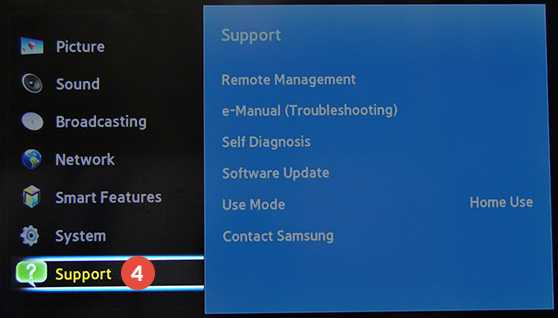
- Выберите «Самодиагностика» (5).
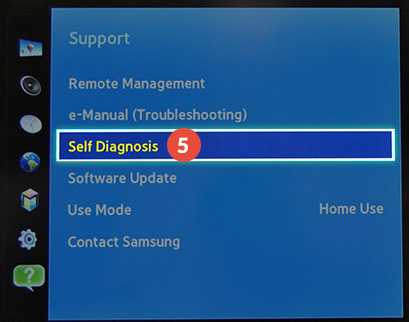
- Выберите «Сброс» (6).
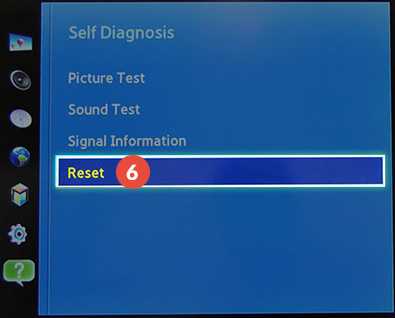
- Введите защитный PIN-код. Безопасность обычно составляет четыре нуля (0000).
- Выберите «Да» (7), чтобы вернуться к заводским настройкам.
- После перезагрузки телевизора вы сможете ввести новые настройки.
- Выберите свой язык (8).
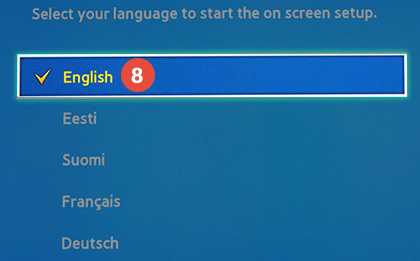
- В разделе «Страна» (9) выберите «Другое».
- Выберите «Сканировать» (10). (Вы сможете остановить это позже).
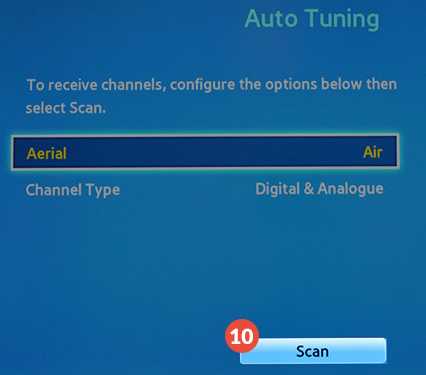
- Когда вы перейдете на страницу «Положения и условия, Политика конфиденциальности», остановите установку.
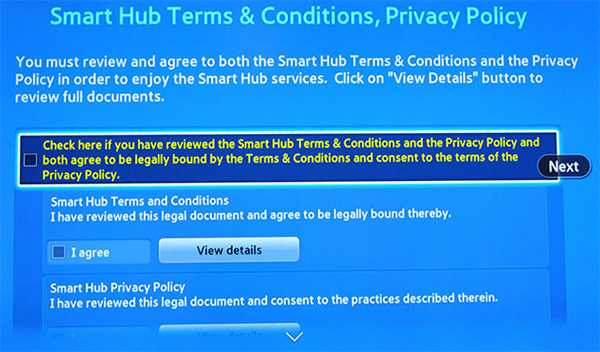
- На пульте дистанционного управления нажмите: «отключение звука» (11), «возврат» (12), «громкость +» (13), «канал вверх» (14), «отключение звука» (11).
- Выберите страну, из которой вы хотите установить приложения.
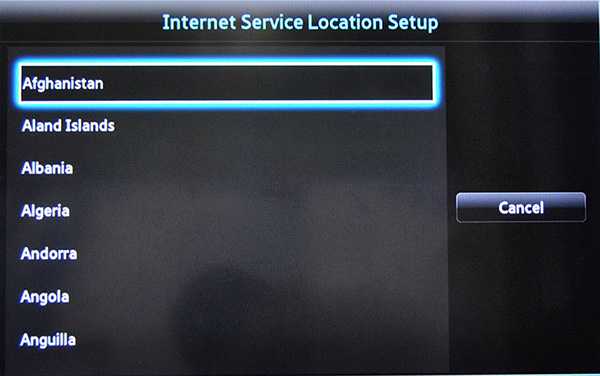
- Перейдите в раздел «Условия использования Smart Hub, Политика конфиденциальности» и установите все флажки. Сразу после этого выберите «Далее» (15).
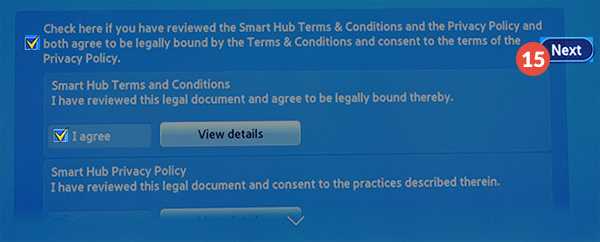
- В «Дополнительных уведомлениях о конфиденциальности» установите все флажки и нажмите «Далее» (16).
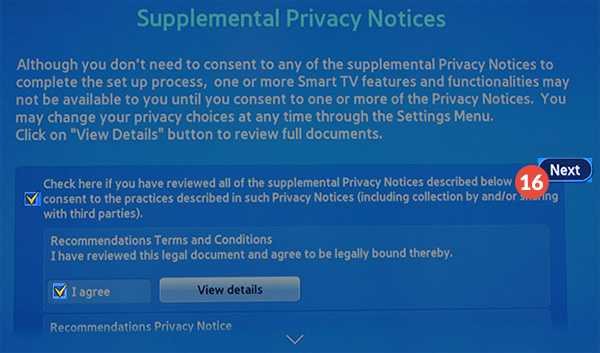
- Выберите поставщика услуг или пропустите этот шаг на будущее.
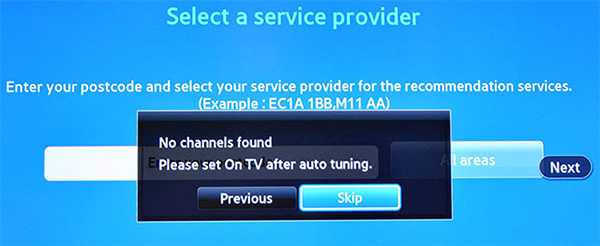
- По завершении настройки нажмите «OK» (17) и перезапустите телевизор.
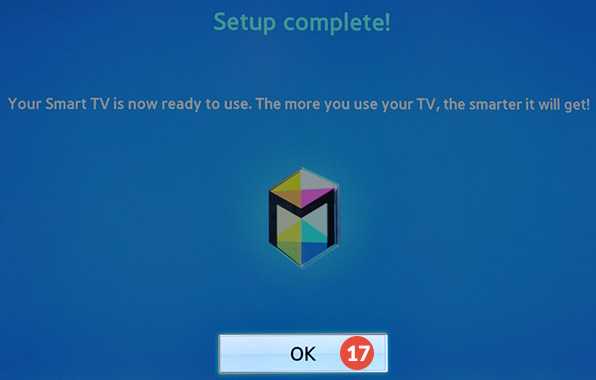
- После перезагрузки войдите в свою учетную запись Samsung.Вот и все!
Важно! Убедитесь, что регион, который вы хотите использовать, также переключен в вашей учетной записи на нашем веб-сайте или в нашем программном обеспечении.
Получите услугу VPN прямо сейчас!
Повысьте уровень безопасности и конфиденциальности в Интернете.
.